腾讯会议企业版App是一款非常专业的手机网络会议通讯软件,在这里为用户带来了非常强大的会议功能,拥有多种会议方式,方便企业办公,轻松查找所需信息,还会带来最新通知,随时随地把控行业最新的动态,可以方便的进行沟通,并且支持高清视频会议,提高工作效率。
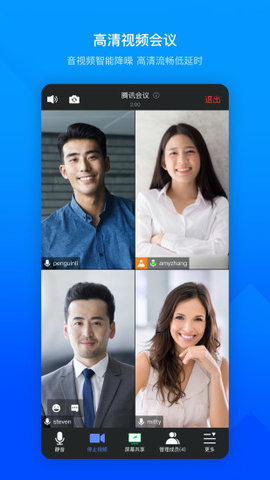
腾讯会议企业版app是由腾讯公司为企业用户打造的一款非常实用的线上会议服务软件,腾讯会议企业版app线上能够支持线上远程会议,办公,在这里能够不受时间地域的影响,随时随地在线开会,更好的为企业打造优质服务的同时,还能提高工作效率,使用方便快捷。

1、打开手机上的腾讯会议。
2、之后点击相应的会议。
3、进入会议详情界面,点击进入会议。
4、进入会议主界面,点击共享屏幕。
5、页面弹出在屏幕上显示所有内容。
6、点击立即开始即可开启屏幕共享了。
7、如果要关闭屏幕共享,点击停止共享即可。
1、首先打开并登录【腾讯会议】客户端。
2、进入会议界面,点击右下角【更多】选项。
3、点击【会议文档】,选择要上传的文档。
4、也可以在预定会议时,点击【会议文档】
5、右侧有个【点击添加】,完成上传即可。
屏幕文档共享
共享屏幕时,如何只共享一个窗口,而不是整个桌面?
支持桌面全屏/程序窗口两种模式共享屏幕,点击屏幕下方菜单栏“共享屏幕”按键,选择您要共享的程序窗口,即可实现单个窗口屏幕共享。
异常提示
1、网络不给力,请检查网络设置
当您使用腾讯会议过程中,出现如上提示,请检查您的网络情况,以及是否允许腾讯会议使用蜂窝网络,如果网络正常,请重新打开腾讯会议尝试。
2、会议已过期
当您加入会议时,出现如上提示,则该会议已经结束,请联系会议发起人获取相关信息。
3、会议不存在
当您加入会议时,出现如上提示,请核对您的9位会议号码是否输入正确,如果重试依然出现上述提示,请联系会议发起者确认是否使用的腾讯会议。
4、会议已结束
当您加入会议时,出现上述提示,则该会议已经结束。
5、创建会议超出当日会议上限
当您加入会议时,出现上述提示,则该会议已经结束。
主持人权限
1、发起会议后,如何邀请他人?
发起会议后,在会议中界面,点击下方菜单栏的“邀请”按钮,复制邀请信息,即可通过qq、微信、企业微信、邮件等发送给与会成员,同时您还可以通过拨号的方式,邀请成员使用座机或手机加入会议。
2、我是主持人,如何转让主持人身份?
会议中界面点击“管理成员”按钮,点击想要移交主持人的成员的“更多”按钮,在弹出的选项栏里选择“转让主持人”即可。
3、我是主持人,怎样静音入会成员?
会议中界面点击“管理成员”按钮,可选择全体静音或静音某个入会成员。
4、我是主持人,怎样解除他人静音?
当收到与会成员申请解除静音提示时,可选择同意进行解除,在“管理成员”界面可选择主动解除全体静音或主动解除某个成员静音。
我想通过电话加入会议,具体怎么收费?
使用电话呼入腾讯会议,按照当地通话标准收费,国际长途按国际漫游标准收费,腾讯会议平台不收取额外的服务费。
如何发起预定会议?
登录腾讯会议后,您可以在“主界面”中,点击“预定会议”按钮,然后填写相关信息并提交即可预定会议(未登录状态下不支持创建会议)。
如何发起快速会议?
登录腾讯会议后,您可以在“主界面”中,点击“快速会议”按钮,无需填写预定信息即可快速创建会议(未登录状态下不支持创建会议)。
【安全保障】
腾讯云七大安全实验室,提供全球领先的安全防护
【高清流畅】
高清画质,视频美颜、背景虚化,智能消除环境声、键盘声,完美还原人声
【稳定可靠】
腾讯云全球化网络部署,支持海量会议并发,音视频超强抗丢包、视频抗抖动
腾讯会议APP功能强大,去轻轻松松在手机上就可以线上开启远程视频会议,使用相当便捷,提供高清流畅不卡顿的视频服务,视频的传输清晰度是非常好的,还有各种各样高效的办公工具,相当不错。
腾讯会议,真的很会!为您打造高效能的云会议解决方案,丰富的会议协作能力,坚实的会议安全保障,助力构建云上连接,满足大中小会议全场景需求,诚邀您来体验~
【Android端体验优化】
优化添加会议流程和相关体验;
优化会中接听电话的相关表现;